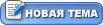Добавление одновременно двух фоновых изображений обычно продиктовано дизайном веб-страницы. При этом, как правило, один фон повторяется по горизонтали или вертикали, а второй фон выводится без всякого повторения. Впрочем, подобные детали зависят целиком и полностью от воли дизайнера, поэтому рассмотрим универсальную технологию добавления двух фоновых картинок. В CSS3 два фона добавляются достаточно легко с помощью стилевого атрибута background, при этом настройки каждого фона задаются через запятую. Однако современные браузеры пока еще не поддерживают подобную возможность, поэтому придется воспользоваться старым проверенным методом. В данном случае фоновый рисунок задается для каждого элемента отдельно, а таких элементов у нас два — HTML и BODY. К этим селекторам достаточно добавить универсальный атрибут background, установив путь к графическому файлу.
Но здесь мы сталкиваемся с небольшой неприятностью. Фоновая картинка легко добавляется, когда используется только один селектор, но как только их становится два, возникает несколько проблем, которые нам предстоит обойти.
Фон, добавляемый в селекторе BODY, занимает высоту, равную содержимому веб-страницы. Если имеется только одна текстовая строка, то фон будет равен ее высоте, а никак не занимать всю высоту окна браузера.
Отступы на странице, а также вокруг элементов (например, тега <P>) заставляют фон в браузерах Opera и Firefox отходить от края окна. Получается, что фон отстоит от края окна на некотором расстоянии.
Добавление цвета фона к селектору BODY приводит к сокрытию одного из фоновых изображений.
Проблема с высотой решается добавлением атрибута height со значением 100% к селектору HTML и BODY. Отступы придется обнулить, причем сделать это на самой странице и у абзаца, добавив margin: 0 к селектору BODY и P. Вопрос с цветом фона обходится легко, достаточно задать цвет у селектора HTML.
Рассмотрим добавление двух фоновых картинок на конкретном примере. Имеется два изображения, которые должны повторяться по вертикали, их необходимо пустить фоном по левому и правому краю веб-страницы. Также следует задать цвет фона оранжевым со значением #fc0. Приведено изображение для левого края (назовем его bgleft.png), а для правого (bgright.png).
Окончательный код с учетом всех замечаний приведен в примере:
Code
<!DOCTYPE HTML PUBLIC "-//W3C//DTD HTML 4.01//EN" "http://www.w3.org/TR/html4/strict.dtd">
<html>
<head>
<meta http-equiv="Content-Type" content="text/html; charset=windows-1251">
<title>Два фоновых изображения</title>
<style type="text/css">
HTML {
background: #fc0 url(images/bgleft.png) repeat-y; /* Цвет фона веб-страницы,
путь к графическому файлу с фоном и
повторение фона по вертикали */
height: 100%; /* Высота элемента */
}
BODY {
background: url(images/bgright.png) repeat-y 100% 0; /* Путь к графическому файлу с фоном,
повторение фона по вертикали,
расположение картинки по
правому краю окна браузера */
margin: 0; /* Обнуляем отступы на странице */
height: 100%; /* Высота элемента */
}
P {
margin: 0; /* Обнуляем отступы */
padding: 5px 0 0 20px; /* Поля вокруг текста */
}
</style>
</head>
<body>
<p>Содержимое веб-страницы</p>
</body>
</html>

 Заработок в интернете
Заработок в интернете